解決方案
如果 Office 2010 在安裝的步驟4中當機,且您看到 [設定 Microsoft Office 時發生問題],請按一下 [修正] 按鈕來修改您的登錄,然後重新執行 Office 2010 安裝程式來解決問題。
無法執行修復? 請遵循這些手動步驟,這些步驟與修正中的相同。
重要事項如果 Windows 登錄未正確修改,請務必小心地按照這些步驟進行。 我們建議您在修改前先 備份註冊表 。
-
按一下 [開始],然後在搜尋方塊中輸入 regedit.exe。
-
在 [程式] 清單中,以滑鼠右鍵按一下 [regedit.exe],然後按一下 [以系統管理員身分執行]。
-
尋找 (,然後按一下 [) 此登錄專案]:
HKEY_USERS\S-1-5-18\Software\Microsoft\Windows\CurrentVersion\Explorer\User Shell Folders -
在 AppData 行右側尋找-它會位於 [Name] (名稱)欄底下。
-
以滑鼠右鍵按一下 [AppData],然後選擇 [修改]。
-
在 [值資料] 方塊中,輸入%USERPROFILE%\AppData\Roaming,然後按一下 [確定]。
-
關閉 [登錄編輯程式],然後重新執行 Office 2010 安裝程式。
重要事項如果 Windows 登錄未正確修改,請務必小心地遵循這些步驟。 我們建議您在修改前先 備份註冊表 。
-
按一下 [開始 > 執行]。
-
在 [開啟] 方塊中,輸入 regedit.exe,然後按一下 [確定]。
-
尋找 (,然後按一下 [) 此登錄專案]:
HKEY_USERS\S-1-5-18\Software\Microsoft\Windows\CurrentVersion\Explorer\User Shell Folders -
在 AppData 行右側尋找-它會位於 [Name] (名稱)欄底下。
-
以滑鼠右鍵按一下 [AppData],然後選擇 [修改]。
-
在 [值資料] 方塊中,輸入%USERPROFILE%\Application 資料,然後按一下 [確定]。
-
關閉 [登錄編輯程式],然後重新執行 Office 2010 安裝程式。
如果您在線上購買 Office 家用版2010或家用及企業版2010,您可以嘗試使用這種 方法 。
因應措施
首先,讓我們移除您電腦上已安裝程式清單中的 [Microsoft Office 隨選即用 2010] 專案。
-
按一下 [開始] (或 [開始] > 在 Windows XP) 中執行。
-
輸入 appwiz.cpl,然後按下 Enter。
-
從清單中選取 [Microsoft Office 隨選即用 2010]。
-
按一下 [卸載] (或 [在 Windows XP 中移除]) ,然後按一下 [是]。
接下來,使用您的 Windows Live ID 下載 Office 2010。
-
線上存取您的帳戶。
重要請務必使用您購買 Office 2010 時所使用的 Windows Live ID 登入。 -
按一下畫面右上角的 [我的帳戶]。
-
尋找您購買的 Office 2010 版本,然後按一下 [下載]。
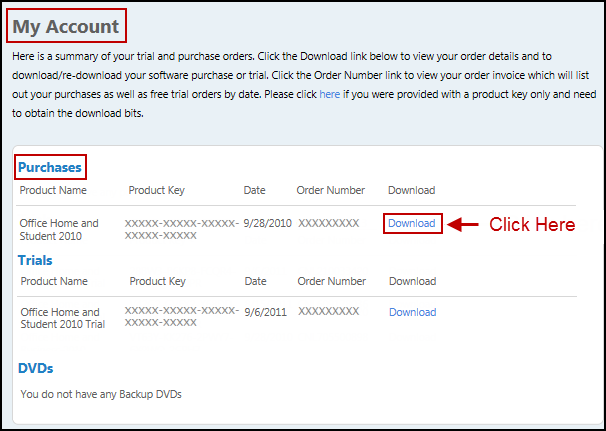
-
現在,按一下 [立即下載] 按鈕底下的 [高級選項]。
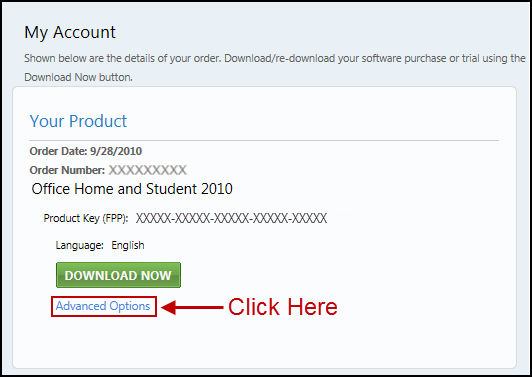
-
選擇 [32 位] 或 [64 位] 下載 Office 2010。
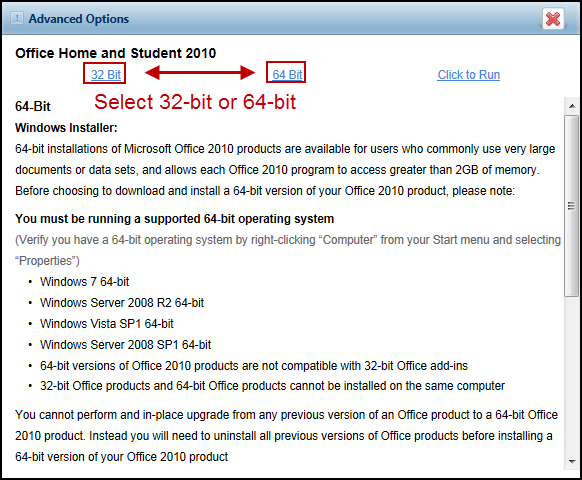
-
檔案下載完畢之後,請執行安裝。
需要更多協助嗎?
從 Microsoft 社區 online 社區 取得協助,或造訪 聯繫 Microsoft ,進一步瞭解您的支援選項。










